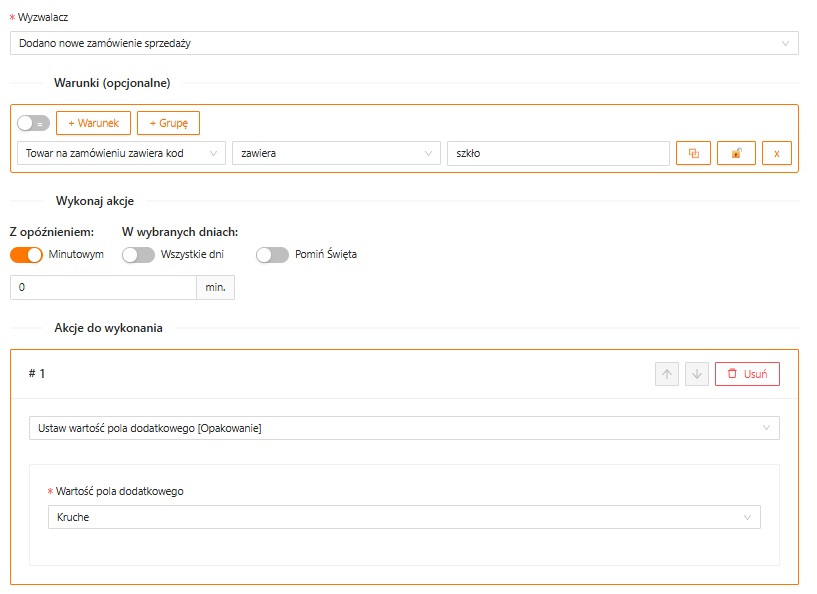Pola dodatkowe
Pola dodatkowe to elementy w systemie xSale, które można samodzielnie konfigurować w panelu, mogą one dotyczyć: zamówień, ofert i towarów. Na podstawie pól dodatkowych i ich wartości, istnieje możliwość definiowania procesów automatycznych. Przy odpowiednim ustawieniu danego pola istnieje możliwość przesyłania ich wartości do systemów ERP takich jak: Comarch Optima oraz Comarch XL.
UWAGA: w pierwszym etapie wdrożenia udostępnione są tylko pola dodatkowe dla zamówień.
Korzystając z menu: Ustawienia -> Zaawansowane -> Pola dodatkowe, została dodana sekcja, która umożliwia użytkownikowi samodzielne dodawanie i edycje pól dodatkowych.
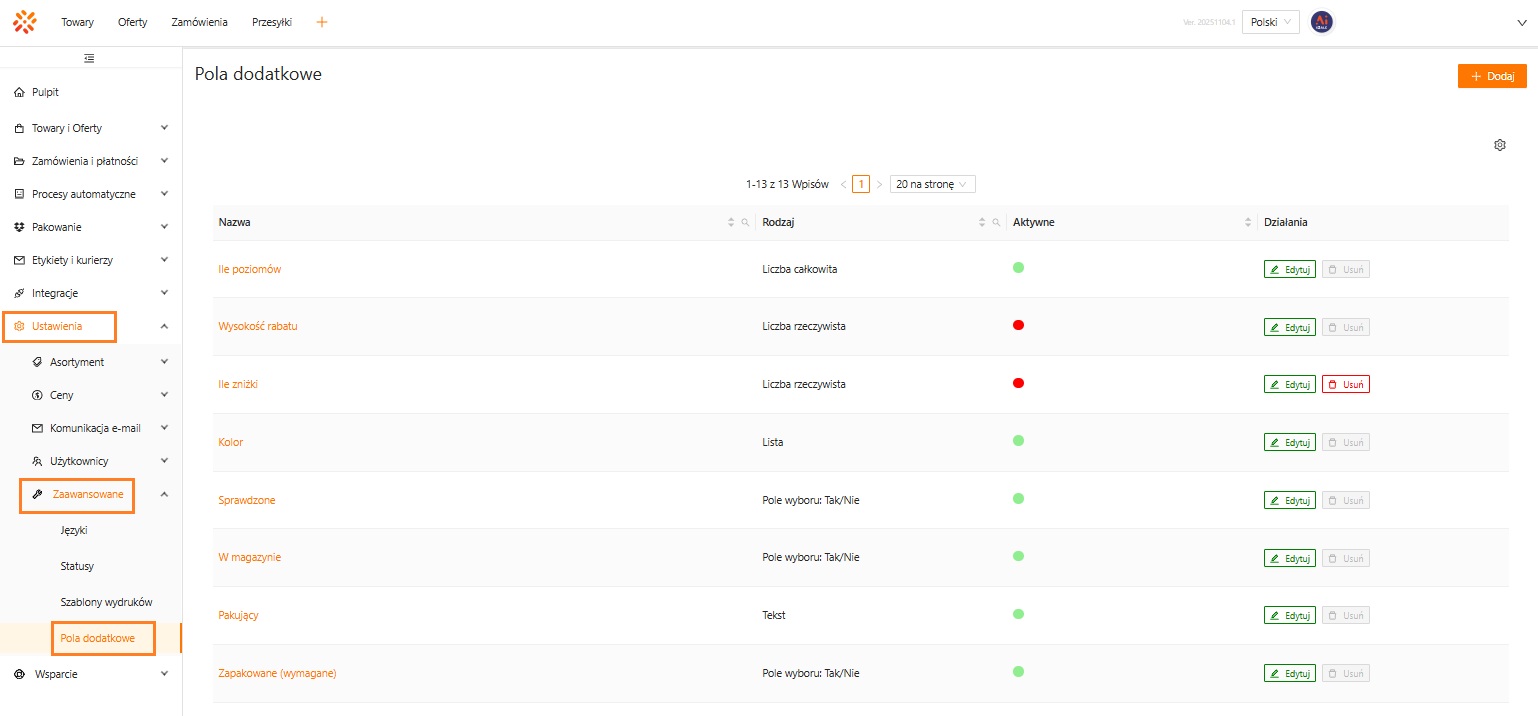
W widoku listy pól dodatkowych widoczne są: nazwa, rodzaj pola, aktywność i możliwość edycji bądź usunięcia.
Dodawanie pól dodatkowych
Korzystając z przycisku +Dodaj, znajdującego się w prawym, górnym rogu, istnieje możliwość dodania nowego pola dodatkowego. Wymaga to uzupełnienia danych:
- Nazwa – będzie to wyświetlana wartość nazwy danego pola, powinna opisowo sugerować czego dane pole dotyczy (np. Zamówienie sprawdzone, Nazwa promocji, Wysokość rabatu, Kolor)
- Rodzaj – definiuje rodzaj pola dodatkowego, przez to istnieje możliwość używania pól dodatkowych zgodnie z ich przeznaczeniem:
– Liczba całkowita – pozwala na użycie w polu wyłącznie liczb całkowitych np. -5, 0, 1, 3, 10, 158, 112478
– Liczba rzeczywista – pozwala na użycie w polu wyłączne liczb rzeczywistych np. -3, 0, 0.53, 2, 3, 5.86, 436
– Lista – pozwala dodać wiele opcji, z których istnieje możliwość wskazania wartości domyślnej
Jeżeli chcemy dodać pole dodatkowe o typie lista, z uzupełnieniem dla niego różnych wartości, należy: w trybie edycji/dodawania zaznaczyć chwilowo pole „Domyślne” -> Dodaj opcje do listy wyboru. Nie wybierać żadnej wartości jako domyślnej i od klikać zaznaczenie „Domyślne”. Dzięki temu w polu będzie lista z możliwością opcji do wyboru, ale żadna z nich nie będzie wskazana jako domyślna.
– Pole wyboru: Tak/Nie – pozwala wskazać, która z opcji ma być tą wartością domyślną
– Tekst – pozostawia możliwości pola tekstowego i uzupełniania pola dowolną wartością tekstowąUWAGA! Warto zwrócić uwagę, że pole Rodzaj jest jedynym polem, którego po podaniu nie ma możliwości zmiany i edycji.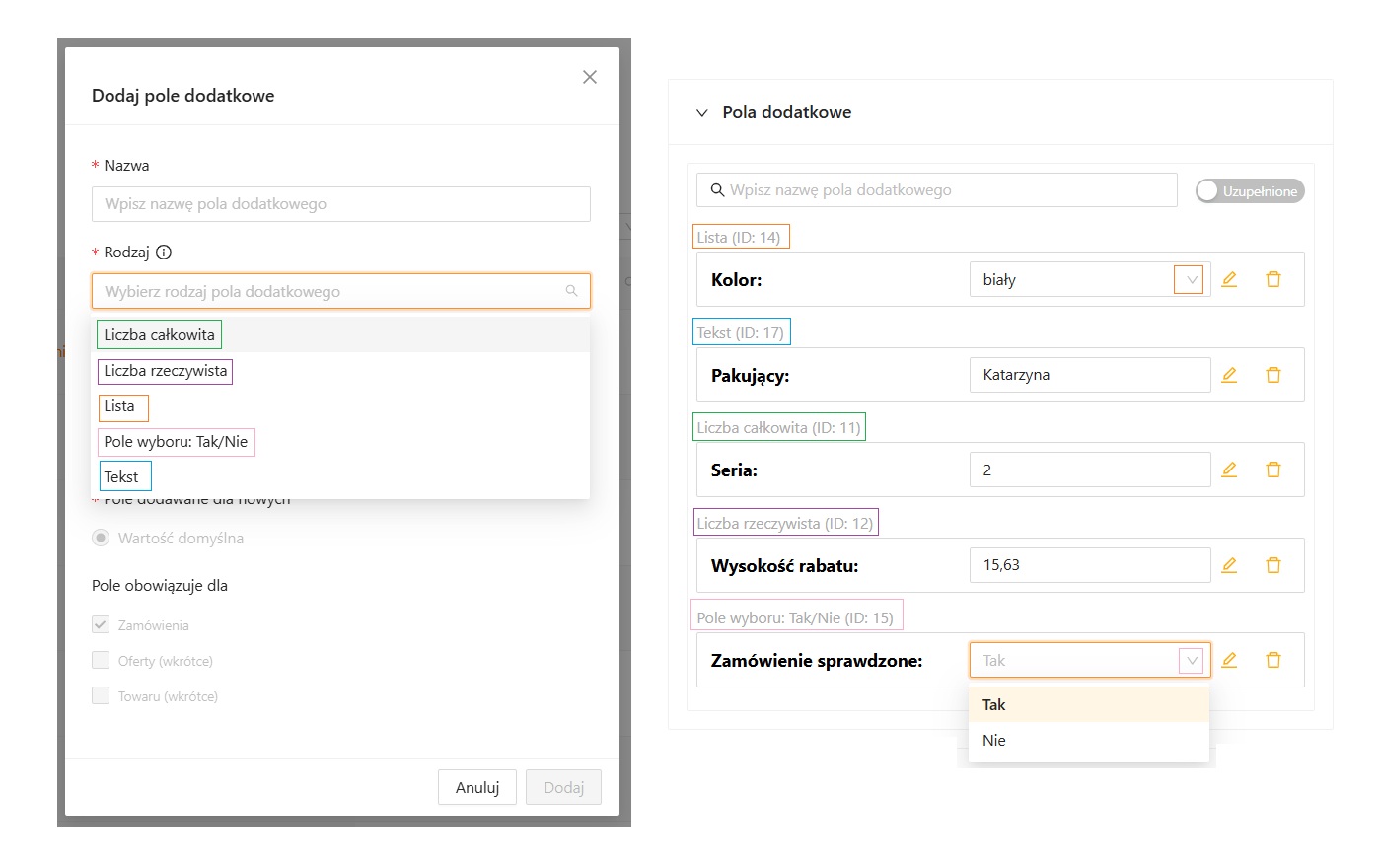
- Aktywny – wskazuje czy pole dodatkowe jest aktywne i używane
- Domyślny – jeżeli nie zaznaczymy tego checkboxa, to nowe pole dodatkowe będzie widoczne, ale będzie bez wartości (np. Pole dodatkowe: Kolor i nie będzie zaznaczone 'Domyślne’, to pole będzie nie uzupełnione).
W przypadku zaznaczenia tego checkboxa, mamy możliwość dodania wartości domyślnej, która będzie występować dla wszystkich nowych zamówień/towarów/ofert.
– Wartość domyślna – przy wybraniu tej opcji należy dodatkowo wskazać jaka wartość ma być tą domyślną. Wówczas to ona zostanie zawsze dodana dla nowych (zamówień/towarów/ofert), które będą zawierały to pole dodatkowe. - Wymagany – zaznaczenie tego będzie skutkowało tym, że dla wszystkich zamówień/towarów/ofert dane pole dodatkowe będzie oznaczone jako wymagane.
- W integracji z ERP – tylko pola dodatkowe, które mają zaznaczone to pole będą wysyłane jako atrybuty do RO dla ERP: Comarch Optima i Comarch XL.
- Pole obowiązuje dla – każde nowe pole może być przypisane do miejsca, w którym będzie występować:
- Zamówienia – zdefiniowane pola dodatkowe będą widoczne na zamówieniach i na zamówieniach istnieje możliwość edycji ich wartości
- Oferty – funkcjonalność zostanie dodana wkrótce
- Towaru – funkcjonalność zostanie dodana wkrótce
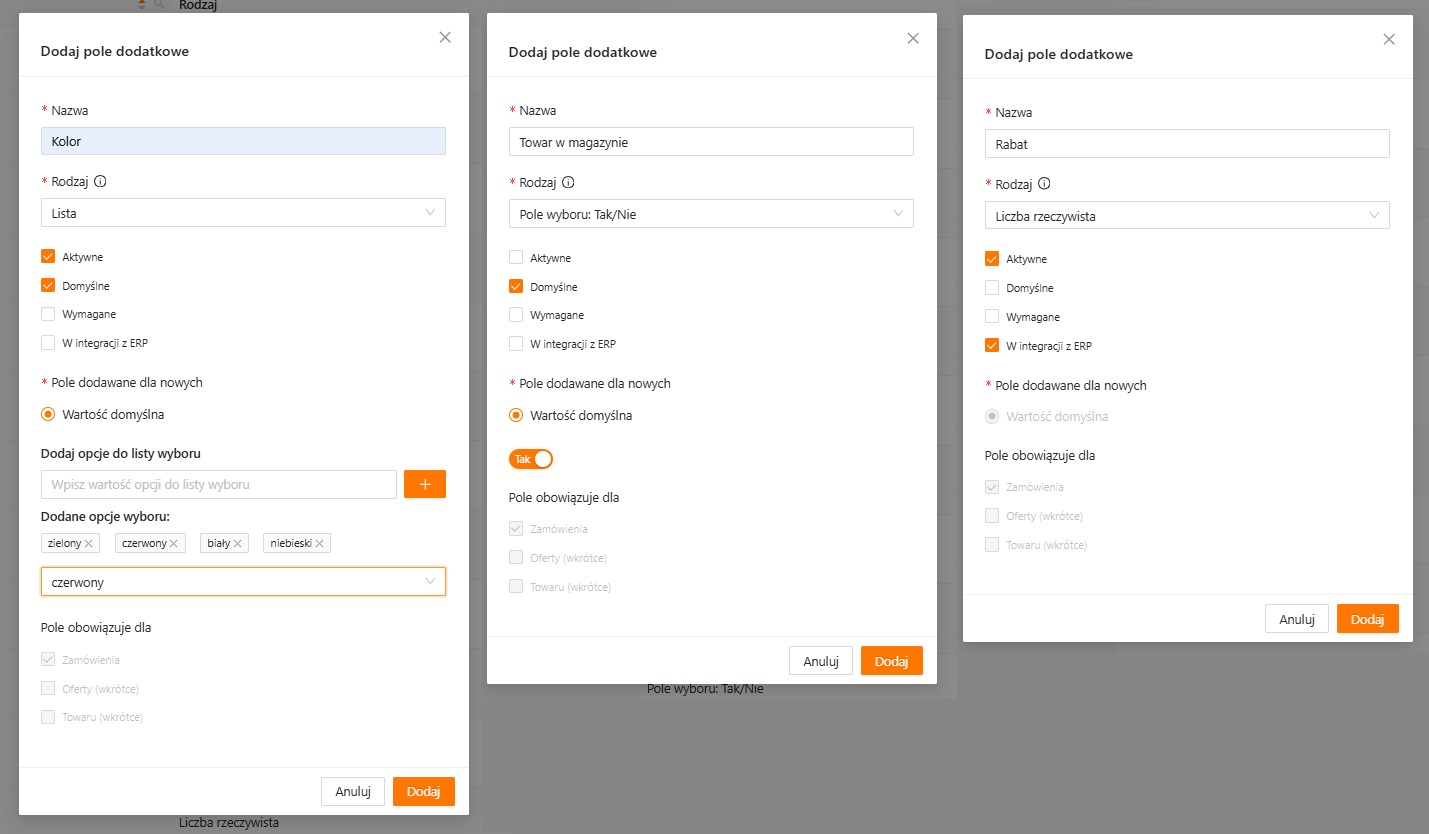
Edycja pól dodatkowych
Istnieje możliwość edycji i usuwania dodanych wcześniej pól dodatkowych. Jedynym ustawieniem, którego nie ma możliwości edytować po podaniu pola dodatkowego jest Rodzaj. Pozostałe ustawienia można włączać, wyłączać, a wartości domyślne dowolnie dopisywać.
Edycja pola dodatkowego pozwala na takie działania jak:
- zmiana wpisanej nazwy
- Aktywne – czy pole ma być widoczne
- Domyślne – czy dla nowych ma być domyślnie uzupełnione wskazaną wartością
- zmiana oznaczenia 'Wymagane’
- zmianę używania pola w integracji z ERP
- zmianę wartości domyślnej
- zmianę zakresu obowiązywania (dostępne wkrótce)
Usuwanie pól dodatkowych
Na widoku listy wszystkich pól dodatkowych, w kolumnie Działania istnieje przycisk Usuń. W przypadku pól, które są już używane na zamówieniach (ofertach, towarach), nie ma możliwości ich usunięcia. Usunąć można tylko te pola, które nie są wykorzystywane w żadnym zamówieniu.
Istnieje możliwość usunięcia wartości pola dodatkowego. Odbywa się to jednostkowo na elemencie, który wykorzystuje dane pole dodatkowe, np. na zamówieniu. Wówczas oprócz możliwości edycji i zapisu wartości pola dodatkowego, widoczny jest przycisk kosza, który usuwa tylko wartość z istniejącego pola.
Uwaga: nie ma możliwości cofnięcia usuniętych pól czy ich wartości.

Pola dodatkowe na zamówieniach
Sekcja Pola dodatkowe znajduje się po prawej stronie ekranu, pod sekcją Informacje o zamówieniu.
Zdefiniowane pola dodatkowe są wyświetlane na poszczególnych zamówieniach. Jeżeli pole dodatkowe jest aktywne to zawsze wyświetla się na zamówieniu. Bezpośrednio z karty zamówienia można edytować wartości pól dodatkowych. Wówczas konkretnie wpisana wartość istnieje tylko na tym zamówieniu.
Po kliknięciu w nagłówek Pola dodatkowe następuje zwinięcie/ukrycie widoku tej sekcji.
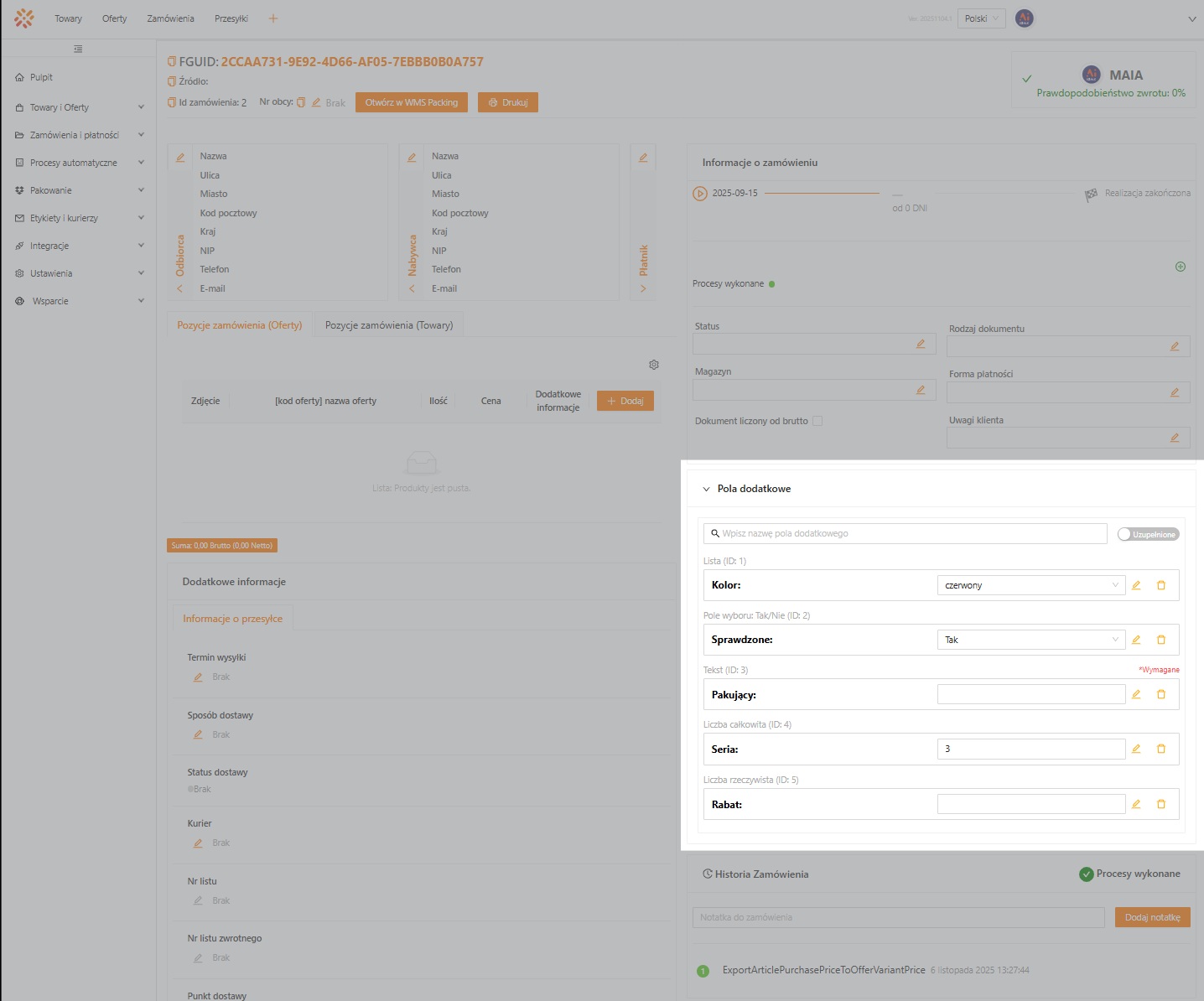
Przykładowe zastosowania pól dodatkowych w zamówieniach
Pola dodatkowe w xSale umożliwiają rozszerzenie informacji przechowywanych w zamówieniach oraz tworzenie bardziej precyzyjnych procesów automatycznych.
Poniżej przykłady praktycznych zastosowań, które mogą pomóc w codziennej pracy.
1. Zamówienie sprawdzone
Rodzaj pola: Pole wyboru: Tak/Nie
Pozwala zaznaczyć, że zamówienie zostało zweryfikowane przez pracownika (np. kompletność towaru, poprawność danych klienta). Na podstawie tego pola można uruchomić proces automatyczny, np. wysyłkę etykiety lub faktury dopiero po potwierdzeniu.
2. Nazwa promocji
Rodzaj pola: Lista
Umożliwia przypisanie zamówienia do konkretnej akcji marketingowej lub kampanii (np. „Black Friday”, „Newsletter 10%”). Pomaga w analizie skuteczności promocji i raportowaniu sprzedaży.
3. Priorytet realizacji
Rodzaj pola: Lista
Określa poziom ważności zamówienia (np. „Standardowy”, „Pilny”, „VIP”). Może służyć do automatycznego kierowania zamówień do odpowiedniego działu lub kolejki realizacyjnej.
4. Planowana data wysyłki
Rodzaj pola: Tekst
Pozwala na określenie terminu realizacji zamówienia (np. przy produktach na zamówienie lub w przedsprzedaży). Informacja ta może być wykorzystana w planowaniu wysyłek i generowaniu powiadomień.
5. Treść personalizacji
Rodzaj pola: Tekst
Stosowane w sklepach oferujących produkty personalizowane, np. nadruki lub grawerunki. W polu można zapisać treść personalizacji lub inne szczegóły przekazywane do produkcji.
6. Notatka dla działu wysyłki
Rodzaj pola: Tekst
Służy do przekazywania wewnętrznych informacji o zamówieniu, np. „Klient prosi o wysyłkę po 17:00” lub „Nie dołączać paragonu”. Wartość pola jest widoczna tylko w xSale.
7. Rabat specjalny (%)
Rodzaj pola: Liczba rzeczywista
Umożliwia wpisanie indywidualnie przyznanego rabatu dla zamówienia. Może być wykorzystywane w raportach lub do oznaczania zamówień ze specjalnymi warunkami handlowymi.
8. Opiekun zamówienia
Rodzaj pola: Lista
Pozwala przypisać do zamówienia osobę odpowiedzialną za jego obsługę (np. pracownika działu sprzedaży lub magazynu). Ułatwia to organizację pracy zespołu i raportowanie.
9. Typ towaru
Rodzaj pola: Lista
Określa rodzaj produktów w zamówieniu (np. „Na magazynie”, „Na zamówienie”, „Z importu”). Może być użyte w automatyzacji procesów – np. wstrzymanie wysyłki do czasu dostawy towaru.
Dzięki polom dodatkowym możliwe jest dostosowanie systemu xSale do indywidualnych procesów biznesowych. Każde pole może być wykorzystywane zarówno do przechowywania danych, jak i do definiowania warunków w procesach automatycznych.
W ten sposób użytkownik może rozbudować standardowy model zamówienia o dowolne informacje potrzebne w codziennej pracy.
Wkrótce również dostępne
Pola dodatkowe na ofertach
Pola dodatkowe na towarach
Pole dodatkowe w procesach automatycznych
Pola dodatkowe używane w zamówieniach, mogą być wykorzystywane do definiowania procesów automatycznych. Zarówno jako: wyzwalacze, warunki jak i akcje.
Wyzwalacz: Zapisano (dodano/edytowano) wartość pola dodatkowego dla zamówienia
Jeżeli chcemy ustawić, żeby proces automatyczny startował w związku z wartością w polu dodatkowym, wówczas należy wybrać wyzwalacz Zapisano (dodano/edytowano) wartość pola dodatkowego dla zamówienia. Jak sama nazwa wskazuje, wyzwalacz jest uniwersalny i zadziała zarówno w momencie dowolnej edycji wartości w polu dodatkowym, jak i w sytuacji dodania nowego pola i nowej wartości w polu dodatkowym.
Warunki z polami dodatkowymi
Ustawiając procesy automatyczne możemy określać warunki, a w nich wybierać wartości z dowolnego pola dodatkowego. Wybierając pole dodatkowe w warunkach możemy wskazać jego wartość, będzie ona możliwa do wpisania zgodnie z typem jaki ma ustawione dane pole dodatkowe.
Używając pól dodatkowych o typie lista – w warunkach będziemy mieli możliwość wybrania tylko jednej wartości z dostępnych opcji na liście.
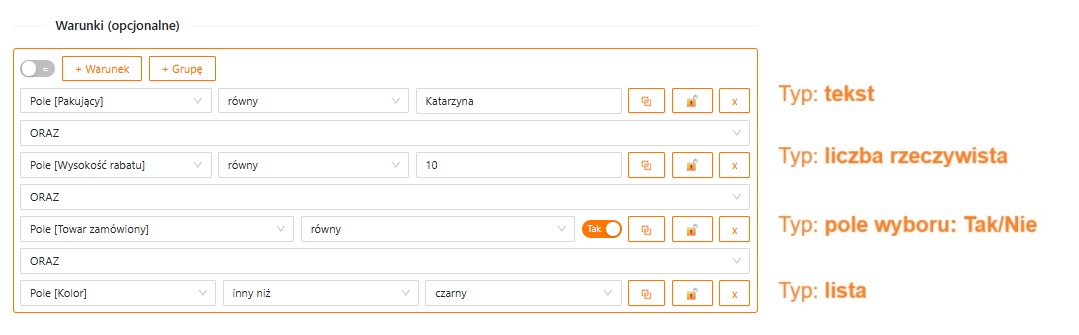
Akcje działające na polach dodatkowych
W zależności od tego ile mamy w systemie aktywnych pól dodatkowych, tyle akcji do wykonania będziemy mieć na liście. Dla każdego pola dodatkowego możemy skorzystać z akcji „Ustaw wartość pola dodatkowego [tu nazwa pola]„.
W zależności od typu rodzaju pola dodatkowego, możemy ustawiać dla nich wartości:
dla liczbowych – liczby,
dla tekstowych – dowolny tekst,
dla list – tylko opcje wyboru z listy,
dla pól wyboru – tylko tak/nie.
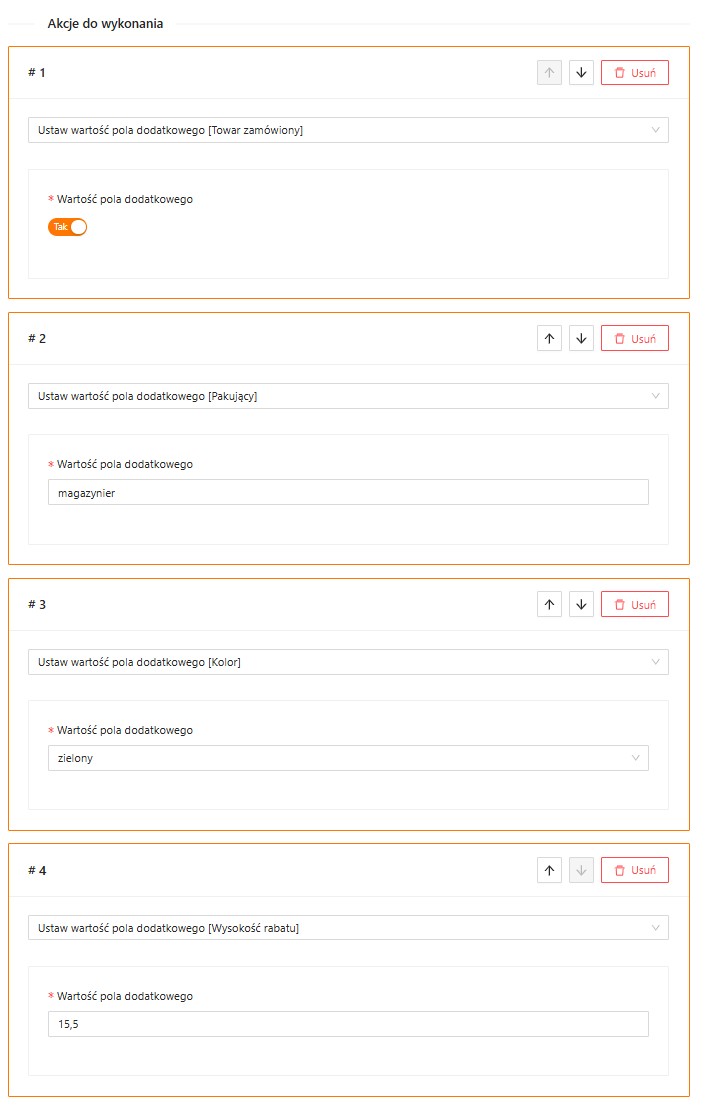
Istnieje jeszcze osobna akcja: Wyczyść wartość pole dodatkowe i tutaj mamy możliwość wskazania konkretnego pola, gdzie proces wykona usunięcie wartości w nim.
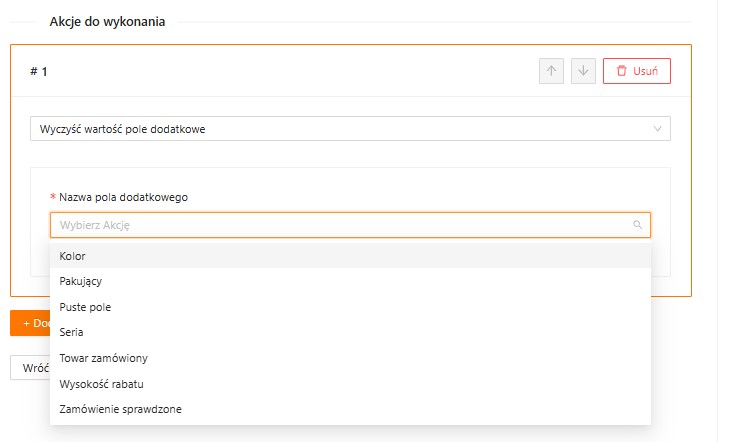
Przykłady użycia pól dodatkowych w procesach automatycznych
Używając pól dodatkowych na zamówieniach, mamy możliwość korzystania z ich wartości do definiowania konkretnych procesów automatycznych. Poniżej opis kilka przykładów z użycia różnego rodzaju pól w procesach.
Zamówienie sprawdzone
Po dodaniu w systemie pola dodatkowego: Zamówienie sprawdzone, o rodzaju „Pole wyboru: Tak/Nie”, możemy go używać na zamówieniach w obsłudze ręcznej. Kiedy pracownicy weryfikują zamówienia w konkretnym statusie (np. Do obsługi ręcznej), mają możliwość skorzystania z tego pola i ustawienia dla niego wartości TAK, w przypadku, kiedy konkretne zamówienie zostało sprawdzone.
Dla takiego działania możemy zdefiniować proces automatyczny, w którym wyzwalaczem jest „Zapisano (dodano/edytowano) wartość pola dodatkowego dla zamówienia” – wtedy proces będzie startował dopiero wtedy, kiedy ktoś ustawi wartość w polu. Dodatkowo w warunkach trzeba wskazać to pole dodatkowe Zamówienie sprawdzone = tak. Możliwe jest również dodanie innych warunków – tutaj najczęściej wybieranym jest status, ale nie są one wymagane w procesie. Następnie należy zdefiniować akcję, którą chcemy, żeby się wykonała po odznaczeniu, że zamówienie zostało sprawdzone – najczęściej wybieraną akcją jest tutaj zmiana statusu (na np. Zamówienie sprawdzone).
Aktywacja takiego procesu sprawi, że obsługujący zamówienia skupią się wyłącznie na oznaczaniu wartości w polu dodatkowym, a nie będę musieli ręcznie zmieniać statusów i wybierać odpowiednich.
Proces automatyczny: jeżeli zostanie zaznaczone pole dodatkowe Zamówienie sprawdzone = TAK –> zmień status na Zamówienie sprawdzone
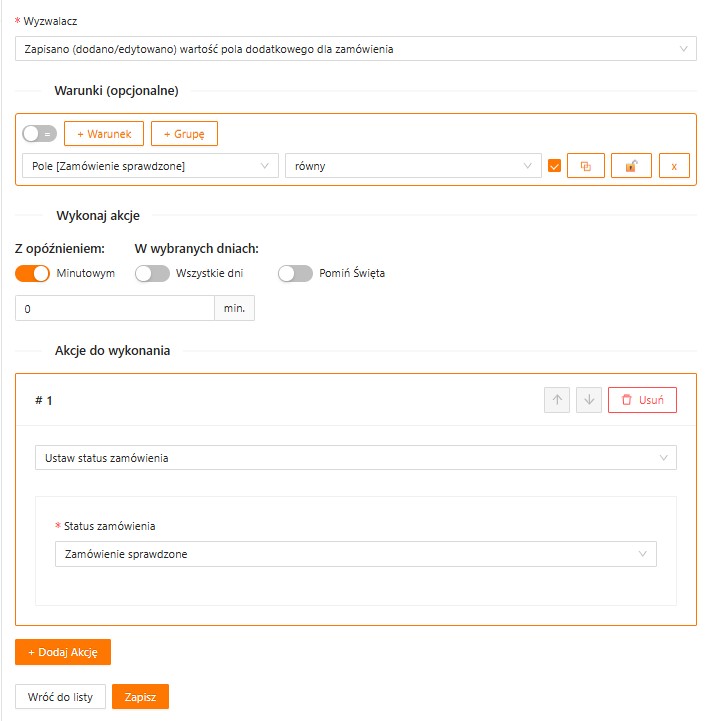
Nazwa promocji/akcji marketingowej
Korzystając np. z integracji z PrestaShop, w zamówieniach zapisywane są kody rabatowe jako wartości w polach dodatkowych. Nazwa rabatu może być akcją naszego działania marketingowego czy promocji. Jeżeli klient skorzystał z kodu rabatowego w danej akcji i jej nazwę mamy w polu dodatkowym na zamówieniu, to możemy to wykorzystać do procesu automatycznego polegającego na wysyłaniu maili promocyjnych. Czyli: jeżeli pojawiło się nowe zamówienie, w którym klient skorzystał z promocji, możemy zaplanować akcje automatyczną, która wyśle do nabywcy przygotowany szablon mailowy.
Proces automatyczny: jeżeli pole dodatkowe Promocja = nazwa promocji –> wyślij maila, zgodnie z przygotowanym szablonem dla tej akcji marketingowej
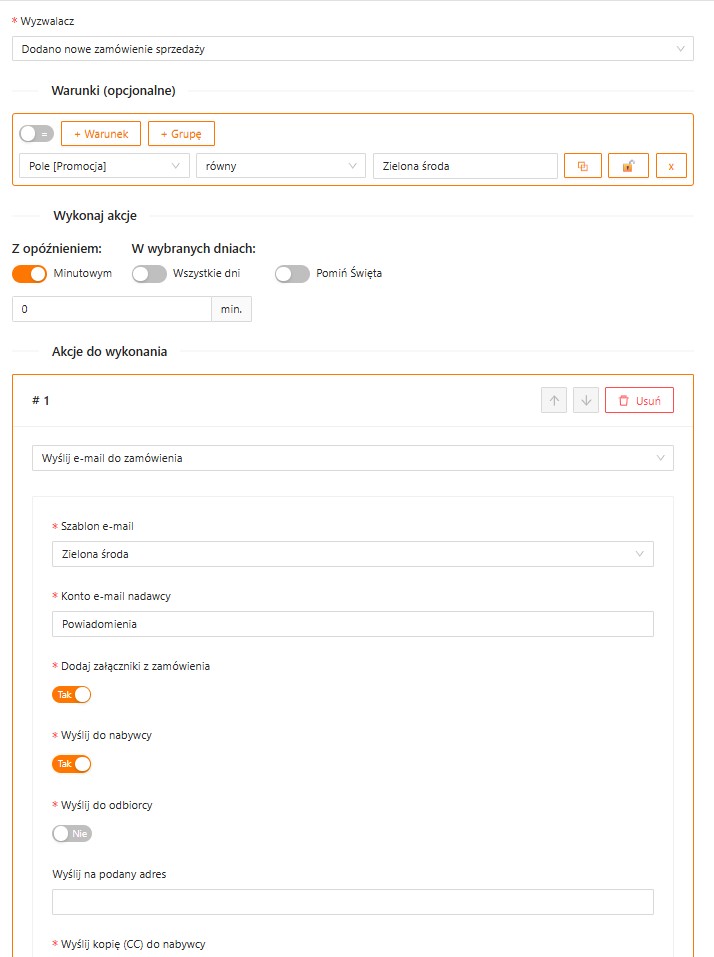
Personalizacja
W przypadku, realizacji zamówień personalizowanych, mamy możliwość korzystania z pól dodatkowych, które oznaczają sposób personalizacji, np. czy występuje grawer = tak/nie. Akcją automatyczną możemy uzyskać uzupełnienie treści w polu dodatkowym o nazwie Personalizacja – do jakiego działu ma być przekierowane takie zamówienie.
Proces automatyczny: jeżeli pole dodatkowe Grawer = tak –> Uzupełnij pole dodatkowe Personalizacja wskazanym tekstem
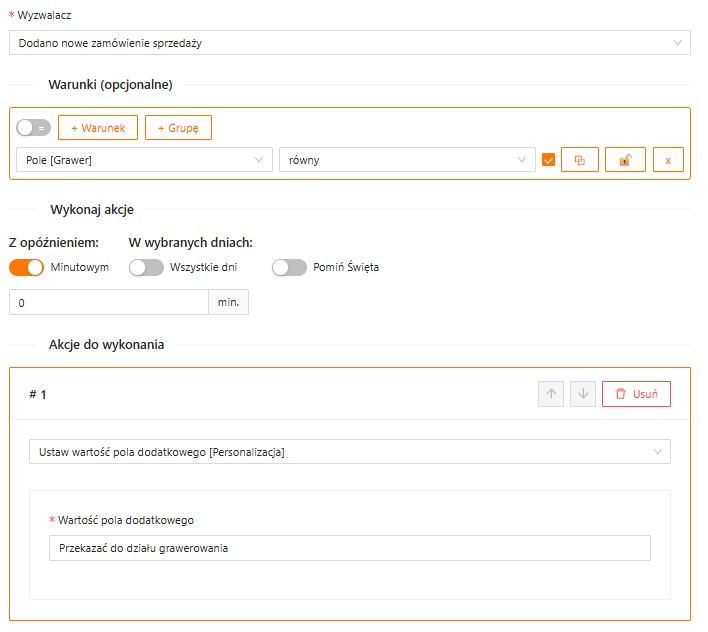
Rabat specjalny
Istnieje możliwość korzystania z dodatkowego pola, które jest rodzaju liczbowego i uzupełniania w nim wartości przyznanego rabatu specjalnego do zamówienia. Może to być rabat np. lojalnościowy czy reklamacyjny – przyznawany już po złożeniu zamówienia.
Dla użytkowników korzystających z PrestaShop, informacje o wysokości rabatu można pobierać z integracji ze sklepem i dla zamówień ta wartość będzie zapisywana w polu dodatkowym. W późniejszym kroku można skorzystać z tego pola w celu dodania notatki, zmiany statusu czy wysyłki maila.
Opiekun zamówienia
Dodając pole dodatkowe Opiekun możemy je zdefiniować jako rodzaj tekstowy lub lista. W przypadku tekstowego będzie pełna dowolność w stosowaniu zapisu danych w polu. Korzystając z listy, na etapie dodawania pola, można od razu wskazać pozycje z: nazwami opiekunów, ich numerami czy pełnymi imionami i nazwiskami. Lista eliminuje możliwość pomyłki przy uzupełnianiu danych na zamówieniu.
Definiując proces automatyczny możemy zaplanować akcje wysyłki maila do odpowiedniego opiekuna, jeżeli zamówienie trafi do jakiegoś konkretnego statusu. Wówczas przypisany do zamówienia opiekun może się bezpośrednio zająć zamówieniem po otrzymaniu takiej wiadomości mailowej.
Proces automatyczny: jeżeli zamówienie trafiło do statusu „Do obsługi ręcznej”, a w polu Opiekun ma wartość Adam -> zostanie wysłany mail, zgodnie z wcześniej przygotowanym szablonem powiadomienia dla opiekuna i na wskazany adres mailowy opiekuna
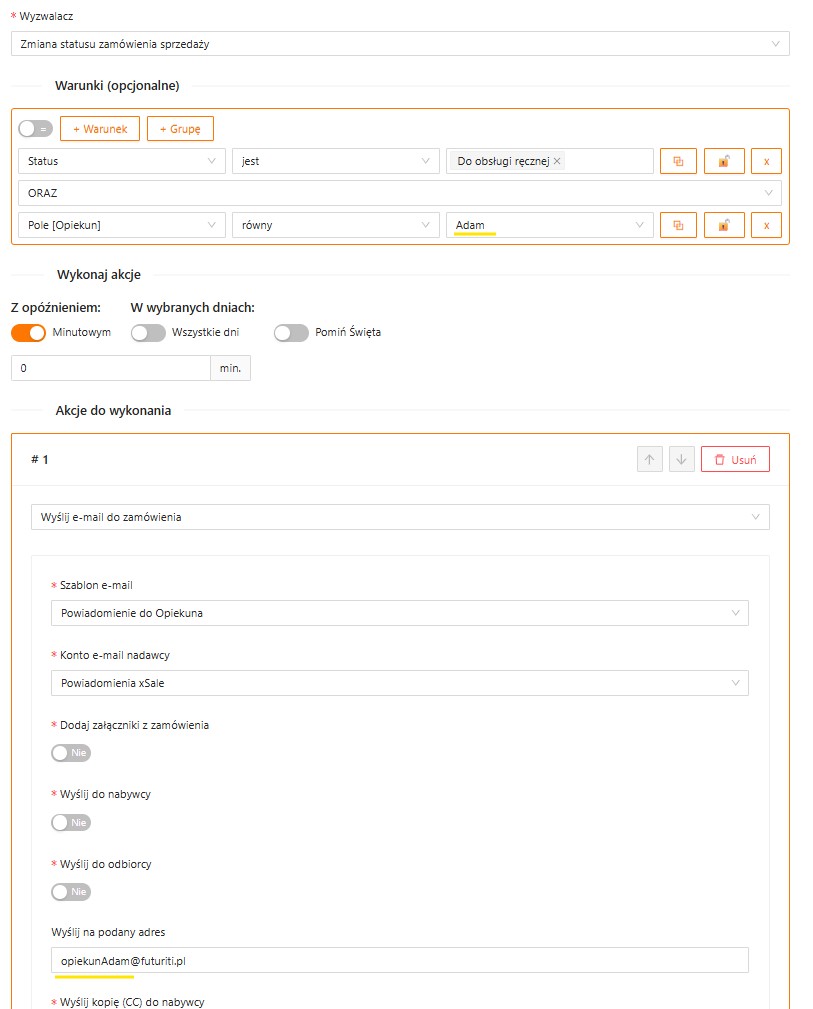
Reguły pakowania
Jeżeli w kodach towarów stosujemy oznaczenie, które definiuje produkty kruche bądź o dużych gabarytach, możemy wówczas wykorzystać tą informacje do ustawienia procesu automatycznego. Akcją w takim procesie może być dodanie notatki, z którą zapoznają się osoby pakujące dane zamówienie lub uzupełnienie pola dodatkowego.
Proces automatyczny: jeżeli Towar na zamówieniu zawiera kod 'szkło’ -> Ustaw wartość poda dodatkowego 'Opakowanie’ na Kruche